Breng alle gegevens over en beheer ze tussen iOS-apparaten, apparaat en computer, en iTunes en apparaten.
Top 7 iPhone-managers om bestanden te organiseren en beheren
Als je graag foto's maakt met iPhone 16/15, nemen de foto's in de galerij een bepaalde hoeveelheid opslagruimte in beslag. Hoe sla je foto's of andere bestanden op je iPhone op zonder ruimte in te nemen? Je kunt een aantal eenvoudige iPhone-managers gebruiken om je te helpen meerdere bestanden te beheren. Maar als je bestanden naar managers wilt overbrengen zonder verlies van originele gegevens, heb je een professionele tool nodig. Lees meer over de 7 beste iPhone-managers in dit artikel.
Deel 1: Top 3 iPhone-managers voor jou
Top 1: 4Easysoft iPhone-overdracht
Als u een iPhone-manager wilt die meer ruimte vrijmaakt, 4Easysoft iPhone-overdracht moet de beste keuze zijn die u niet mag missen. Deze professionele alles-in-één tool kan uw iOS-gegevens op uw computer eenvoudig beheren, inclusief fotomanager, contactenassistent en muziekeditor. Bovendien kan deze krachtige iPhone-manager alle mediagegevens overbrengen tussen het iOS-apparaat, de computer en iTunes.

Verwijder overgedragen gegevens om meer ruimte vrij te maken op uw iPhone.
Maak een album aan om foto's vrij te beheren en bewerk de toegevoegde contactgegevens op uw iPhone met Fotobeheer en Contactenassistent.
Ondersteunt het overzetten van alle mediagegevens met één klik tussen het iOS-apparaat, de computer en iTunes.
100% Veilig
100% Veilig
Stap 1Download de 4Easysoft iPhone Transfer op uw computer en start deze iPhone-manager. Vervolgens moet u uw iPhone met de USB-kabel op de computer aansluiten. Als u iOS 13 en later gebruikt, moet u op de Vertrouwen knop om toegang te krijgen tot de inhoud op uw iPhone.

Stap 2Aan de linkerkant van het venster ziet u veel categorieën zoals Foto's, Muziek, Contacten en Berichten. Als u de foto's op uw iPhone wilt beheren, kunt u op de knop klikken Foto's knop. Dan kun je alle foto's op je iPhone zien. Selecteer de Alles controleren optie om alle foto's te kiezen om te back-uppen of te verwijderen. U kunt ook enkele foto's selecteren die u wilt beheren.

Stap 3Als u HEIC-afbeeldingen naar de gangbare formaten wilt converteren, kunt u op de knop klikken Gereedschapskist knop en de HEIC-converter knop. Dan zal er een nieuw venster verschijnen, en je kunt op de Bestand(en) toevoegen vanaf apparaat knop of de Bestand(en) toevoegen vanaf pc knop om de afbeeldingen te uploaden en HEIC naar JPG/PNG te converteren.

Stap 4Klik vervolgens op de Exporteren naar pc knop om foto's over te zetten naar uw computer met deze iPhone-manager. En klik op de Selecteer map Klik op de knop om te bevestigen. Uw foto's zullen daar verschijnen.

Top 2: iTunes
iTunes is een populaire software ontwikkeld door Apple die voornamelijk wordt gebruikt om digitale muziek en video documenten af te spelen en te beheren. Deze iPhone manager kan compatibel zijn met Mac en Windows 7 en later. Bovendien kunt u deze tool ook gebruiken om uw ringtone te maken voor gebruik op uw iPhone.
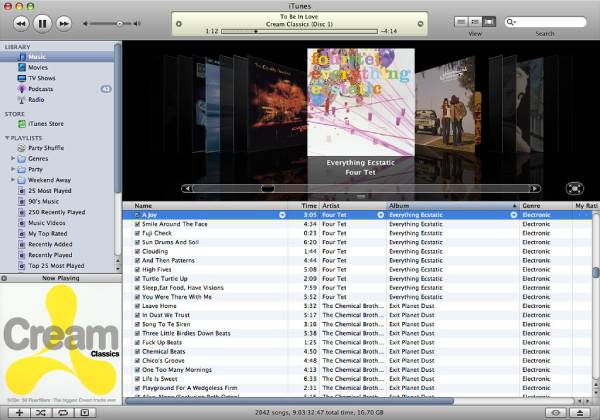
- Pluspunten
- Ondersteuning voor het synchroniseren van alle gegevens op uw iPhone met een computer en andere apparaten.
- Zorg voor andere speciale functies, zoals een beltoonmaker.
- Nadelen
- Complexe bediening en grote opslag.
- Tijdens de gegevensoverdracht kunnen de originele gegevens op de iPhone verloren gaan.
Top 3: iCloud
iCloud is ook een cloudopslagservice van Apple. U kunt deze iPhone-manager gebruiken om muziek, foto's, applicatiematerialen, bestanden, contacten en agenda's op te slaan. En ze over te zetten naar alle andere apparaten die iCloud ondersteunen zonder de USB-kabel te gebruiken.
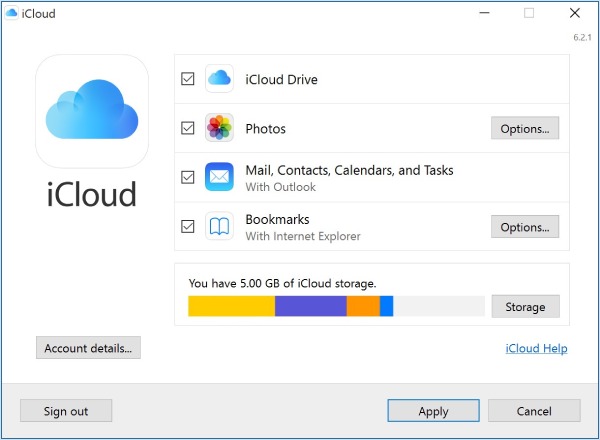
- Pluspunten
- Integreer goed met het Apple-ecosysteem.
- Het heeft andere functies en een eenvoudige interface.
- Nadelen
- Er is veel opslagruimte nodig om deze iPhone-manager te kunnen gebruiken.
- De synchronisatiesnelheid is laag en er is slechts 5 GB gratis te gebruiken.
Top 4: FileMaster
FileMaster is een eenvoudige iPhone-manager die snel bestanden kan overzetten tussen uw iPhone en andere apparaten of uw desktop via wifi. Het kan ook fungeren als een muziekspeler en zelfs achtergrondweergave ondersteunen. Bovendien kunt u deze iPhone-manager gebruiken om bestanden van andere websites te downloaden.
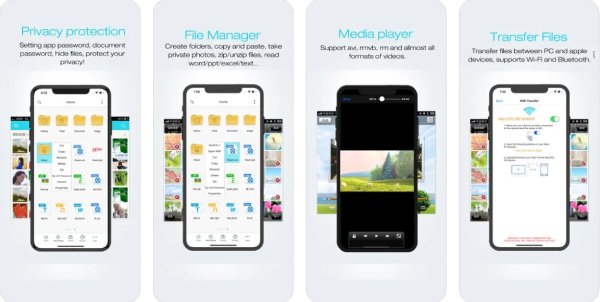
- Pluspunten
- Biedt andere speciale functies, waaronder een muziekspeler en een downloadtool.
- Ondersteunt wachtwoordbeveiliging voor alle bestanden.
- Nadelen
- De bijgewerkte software heeft veel nuttige functies verwijderd.
- Kan niet meerdere taken tegelijkertijd verwerken.
Top 5: iExplorer
iExplorer is vergelijkbaar met iTunes, dat uw muziek, foto's en andere bestanden met eenvoudige stappen naar uw computer kan overbrengen. U kunt deze iPhone-manager ook gebruiken om mediabestanden van uw iPhone naar iTunes te synchroniseren. Bovendien ondersteunt het het luisteren naar iPhone-muziek en het bekijken van video's.
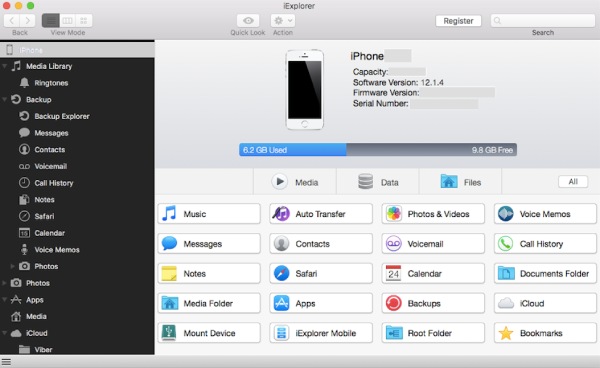
- Pluspunten
- Kan alle gegevens van de iPhone naar de computer back-uppen.
- Maak een back-up van contacten, notities, belgeschiedenis en meer van de iPhone naar de computer.
- Nadelen
- De gegevens kunnen niet van de pc naar het iOS-apparaat worden overgezet.
- De loopsnelheid is laag.
Top 6: Google Drive
Google Drive is een cloud iPhone manager die overal toegang heeft tot uw opgeslagen gegevens. Het biedt ook collaboratieve applicaties waarmee teams content kunnen maken en in realtime en efficiënt kunnen samenwerken. Bovendien biedt deze iPhone manager grote opslagruimte voor gratis gebruikers.
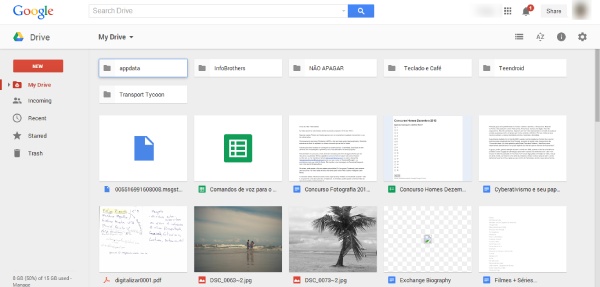
- Pluspunten
- Het is compatibel met veel platforms.
- Eenvoudige interface en gebruiksvriendelijk.
- Nadelen
- Er is geen client-encryptie en er zijn verborgen gevaren op het gebied van gegevensbeveiliging.
- De gratis versie heeft slechts 2 GB aan opslagruimte.
Top 7: Dropbox
Dropbox is ook een cloud iPhone manager die eenvoudig gegevens op uw iPhone of andere apparaten kan synchroniseren zonder u zorgen te maken over gegevensverlies. Bovendien heeft het ook een unieke functie die verschilt van andere iPhone managers, namelijk een digitale ondertekeningstool.
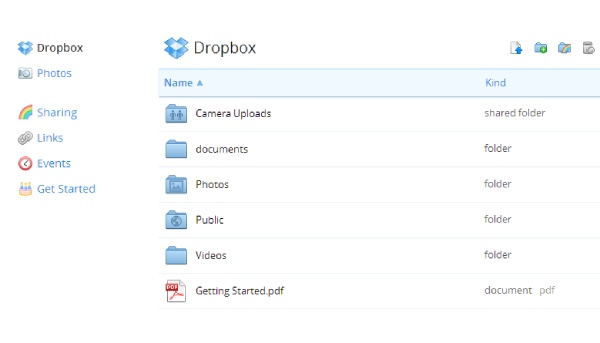
- Pluspunten
- Het is compatibel met veel platforms.
- Eenvoudige interface en gebruiksvriendelijk.
- Nadelen
- Er is geen client-encryptie en er zijn verborgen gevaren op het gebied van gegevensbeveiliging.
- De gratis versie heeft slechts 2 GB opslagruimte.
Deel 2: Veelgestelde vragen over iPhone Manager
-
1. Is iTunes en iCloud veilig om te gebruiken?
Nee, helaas kunnen ze bestanden niet veilig beheren. De originele gegevens op de iPhone kunnen verloren gaan tijdens het proces van gegevensoverdracht.
-
2. Kan ik de contacten herstellen met de iPhone-manager?
Ja, natuurlijk. Je kunt iTunes gebruiken om de contacten op je iPhone te herstellen. Maar je moet deze gegevens wel back-uppen met iTunes voordat je ze kwijtraakt.
-
3. Hoe maak ik een back-up van de gegevens op mijn iPhone met iCloud?
Open je iPhone en tik op de knop Instellingen. Tik vervolgens op de iCloud-knop om de back-upoptie te vinden. De laatste stap is om de optie Back-up aan te vinken om te beginnen met het back-uppen van je gegevens op je iPhone. En hoe lang het duurt om een back-up te maken van een iPhone, hangt af van de bestandsgrootte en -hoeveelheid.
Conclusie
Dit zijn de specifieke beoordelingen van de 7 iPhone-managers die in dit artikel worden aanbevolen. U kunt er een selecteren om te gebruiken op basis van uw behoeften en voorkeuren. Maar als u een krachtige iPhone-manager wilt die overgedragen gegevens kan verwijderen om meer ruimte vrij te maken, 4Easysoft iPhone-overdracht moet de eerste keuze voor u zijn. Bovendien heeft het ook nog veel andere functies die verkend moeten worden.
100% Veilig
100% Veilig


